VS2010是目前最流行的Windows平台应用程序开发环境,也可以用来创建网络服务、智能设备应用程序和 Office插件。一些用户说win10系统如何在VS2010中输入代码?很多新手用户不知道怎么操作,为此,下面和大家分享win10系统在VS2010中输入代码的方法。
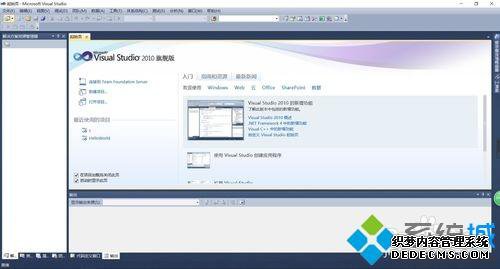
1、打开VS2010,打开【文件】选择【新建】---【项目】,或者进入界面后直接单击【新建项目】;
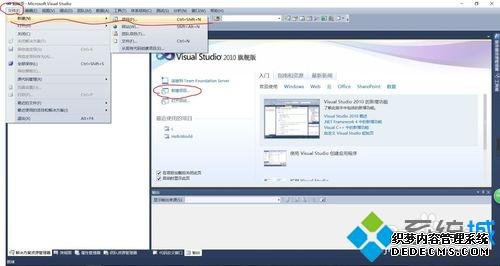
2、在出现的对话框里单击【Visual C++】,选择【空项目】,然后输入【名称】,单击【确定】;
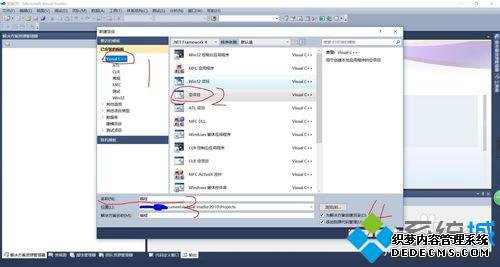
3、然后在左侧会出现【解决方案资源管理器】菜单栏,右击【源文件】,选择【添加】---【新建项】;
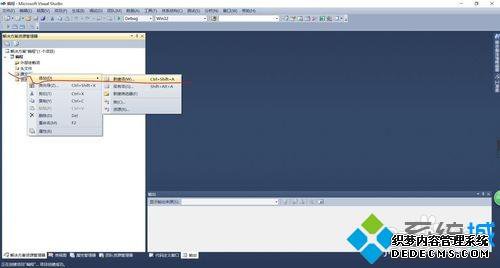
4、出现对话框,单击选择【C++文件(.cpp)】,输入【名称】,这个名称要加后缀名且后缀名一定是【.cpp】,然后单击【添加】。这样就可以输入代码了;
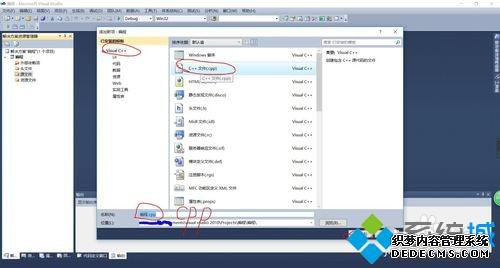
5、输入代码,完成后单击【生成】---【生成解决方案】。如果代码没有错误,就可以看到下面会提示【成功】;有错误可以直接改,改好后继续单击【生成】---【生成解决方案】即可;
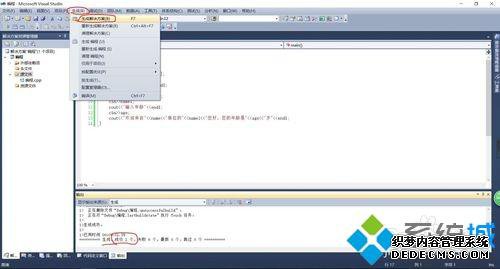
6、然后单击菜单栏里的【调试】---【开始执行(不调试)】,会出现命令提示符窗口。输入相应的信息,回车;这样就可以看到自己的所写代码的结果了。
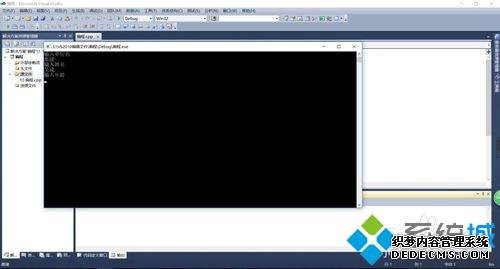
win10系统在VS2010中输入代码的方法分享到这里了,设置步骤很简单,希望小编分享教程有所帮助。
------相关信息------



